Minsan ang isang ordinaryong gumagamit ng isang personal na computer ay kailangang malaman ang ilang mga detalye tungkol sa naka-install na hardware: gumawa, modelo, pati na rin data tulad ng ip at mac address, dns, atbp. Maaari silang makuha sa maraming mga paraan, para sa pagpapatupad na kung saan ang malalim na kaalaman sa mga gawain ng administrator ng system ay hindi kinakailangan.
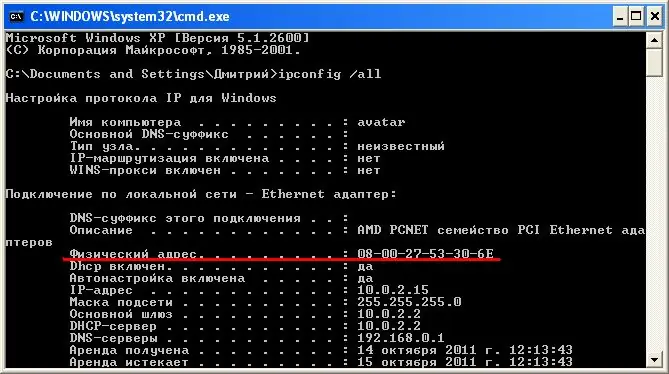
Kailangan iyon
nangangahulugan ang system ng pagkuha ng impormasyon tungkol sa mga parameter ng kagamitan
Panuto
Hakbang 1
Isa sa mga pinakamadaling paraan upang matukoy ang mac-address ng alinman sa mga naka-install na aparato sa network ay ang basahin ang manwal ng tagubilin. Sa mismong network device, alinman sa mga setting nito o sa mga tagubilin, dapat ipahiwatig ang isang tukoy na mac-address, ngunit maaaring hindi matagpuan ang data na ito.
Hakbang 2
Sa anong mga kaso maaari mong harapin ang gayong problema? Kapag manu-manong binago ng system administrator at kapag ginagamit ang mac-address. Sa mga wireless network, madalas na ginagamit ang signal coding gamit ang isang mac address, halos imposibleng malaman ito ng isang ordinaryong gumagamit, samakatuwid ang pamamaraan na ito ay madalas na ginagamit kamakailan.
Hakbang 3
Ang susunod na pamamaraan ay kilala rin sa maraming mga gumagamit na kahit minsan ay sinubukan upang malaman ang ip-address ng kanilang makina - gamit ang utos ng ipconfig. I-click ang menu na "Start" at piliin ang "Run" o pindutin ang kombinasyon ng key Win + R. Sa window na bubukas, ipasok ang command cmd at pindutin ang Enter key.
Hakbang 4
Sa window ng command prompt na bubukas, ipasok ang utos na "ipconfig / all" (huwag kalimutang maglagay ng puwang sa pagitan ng ipconfig at / lahat ng mga expression) nang walang mga quote at pindutin ang Enter. Kabilang sa malaking bilang ng mga dati nang hindi kilalang halaga, hanapin ang linya na "Physical address", ito ay isang kasingkahulugan para sa katagang "mac-address". Ang iyong "pisikal na address" ay maaaring magkaroon ng anyo ng isang mahabang halaga, halimbawa 00-1B-21-85-5E-A4.
Hakbang 5
Ang isang katulad na resulta ay maaaring makuha gamit ang parehong linya ng utos. Patakbuhin ito at ipasok ang target ng ping. Kung ang isang mensahe ay lilitaw sa screen tungkol sa isang maling entry ng utos o isang error sa pagpapatunay, gumagamit ka ng maraming mga aparato sa network. Sa kasong ito, makakatulong sa iyo ang pagpasok ng utos na "arp -a" na walang mga quote.
Hakbang 6
Simula sa operating system ng Windows XP, idaragdag ng mga developer ang program na GetMac.exe sa kit ng pamamahagi. Ginagamit ito upang suriin ang mac address at iba pang data. Sa prompt ng utos, ipasok ang getmac / s localhost at pindutin ang Enter key. Lilitaw ang kinakailangang halaga bago ang expression / Device / Tcpip_ {.






